Qlik DataTransfer のインストール
Qlik DataTransfer は、ファイアウォール トンネリングなしでオンプレミスのデータ ソースから Qlik Cloud テナントにデータをアップロードできる軽量の Windows アプリケーションです。サービス アカウント所有者 (SAO) またはテナント管理者がテナントから API キーを生成し、それを使用して Qlik DataTransfer を認証します。認証されると、データの自動リロードをスケジュールしたり、手動でデータをアップロードしたりできます。
新規ユーザーには、Direct Access gateway 経由でファイル コネクタを使用し、絶対に必要な場合にのみ Qlik DataTransfer を使用することをお勧めします。詳細については、「Qlik Data Gateway - 直接アクセス」および「 ファイル (Direct Access gateway経由) (英語のみ)」を参照してください。
Qlik DataTransfer は、次の種類のデータ ソースを処理します。
- アプリ データ
- 接続データ
- フォルダ
Qlik DataTransfer で使用できるデータ型については、Qlik DataTransfer を使用したオンプレミス データのアップロード を参照してください。
Qlik DataTransfer のインストールは、単一の Qlik Cloud テナントにのみ関連付けることができます。
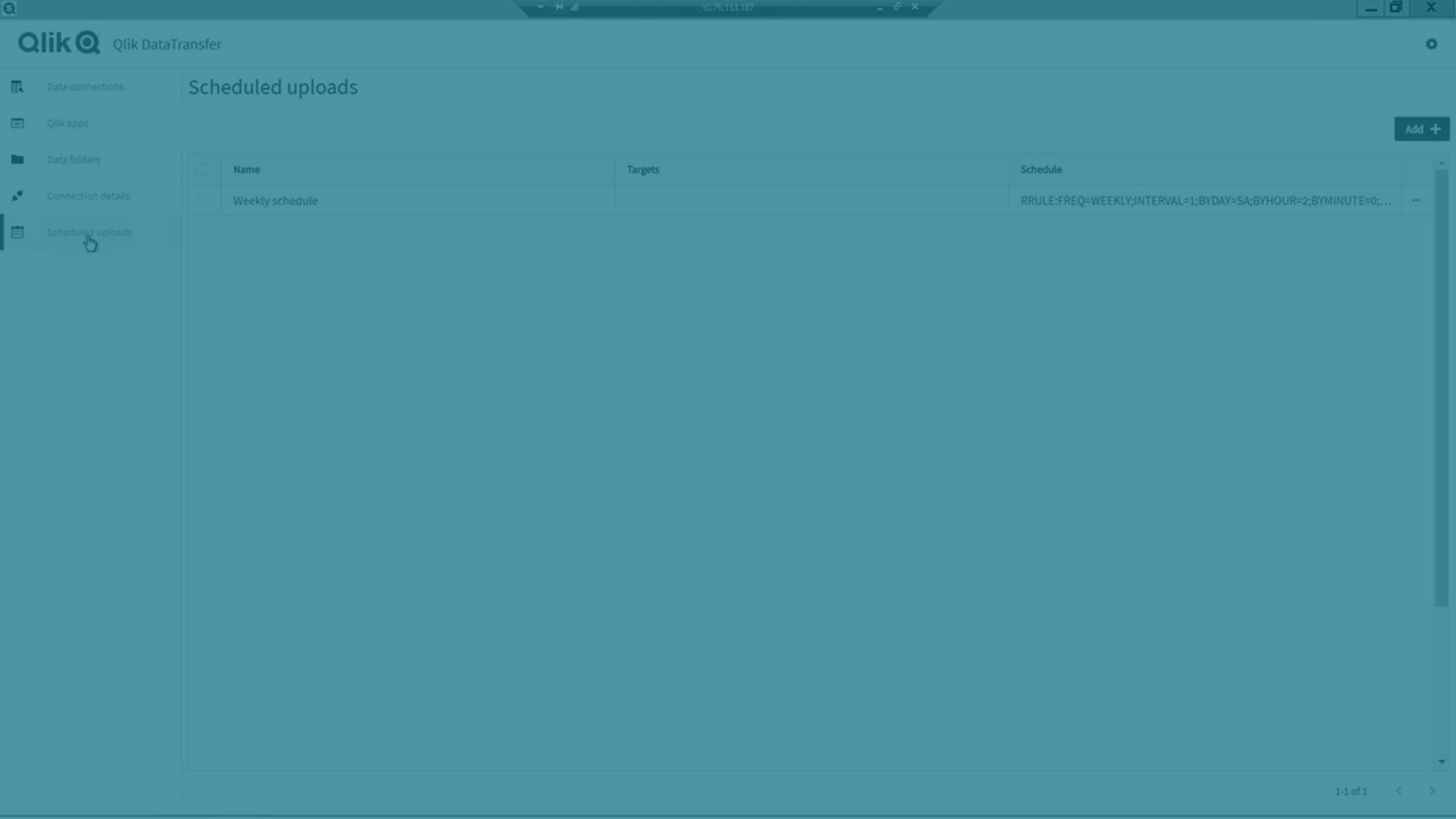
Qlik DataTransfer システム必要条件
| プラットフォーム |
開発およびテスト目的のみ
情報メモこれらのオペレーティング システムは、Qlik Sense によってサポートされています。サードパーティ ソフトウェアは、サービス パックのインストールが必要となる場合があります。
|
|---|---|
| プロセッサ (CPU) |
Multi-core x64 と互換性のあるプロセッサ。4 コア以上をお勧めします。 |
| メモリ |
最小 8 GB Qlik Sense 製品のメモリ要件は、分析されるデータ量に直接関係しています。 |
| ディスク空き容量 | 最小 2 GB |
| ストレージ |
展開で使用されるアプリおよびコンテンツのボリュームには、十分なストレージが必要です。 |
| PowerShell | 5.1 以上 |
| TLS | 1.2 |
開始する前に
Qlik DataTransfer インストーラーをダウンロードして実行する前に、次の要件を満たしていることを確認してください。
Qlik Cloud とユーザー権限
- Qlik Cloud テナントにアクセスします。
-
Professional 資格または Full User 資格。
-
カスタム ロールまたは [ユーザー デフォルト] 設定で割り当てられた [API キーの管理] 権限と、管理 アクティビティ センターで有効になった API キー。詳細については、「API キーの管理」を参照してください。
- Qlik DataTransfer からデータをアップロードするすべてのスペースにアクセスできます。詳細については、「スペースの管理」を参照してください。
Windows マシンのアクセスと権限
- オンプレミスのデータ ソースにアクセスできる Windows マシンの管理者権限。
- システム要件を満たす Windows マシン。詳細は「Qlik DataTransfer のシステム必要条件」を参照してください。
-
RemoteSigned 実行ポリシーを使用して PowerShell スクリプトを実行するアクセス権限。
TLS および暗号の要件 (Windows Server 2012 R2)
Windows Server 2012 R2 に Qlik DataTransfer May 2021 以降をインストールまたはアップグレードする場合:
-
TLS Cipher Suite を更新します。Windows Server 2012 R2 のデフォルト暗号はサポートされていません。必要な暗号:
-
TLS_ECDHE_RSA_WITH_AES_256_GCM_SHA384
-
TLS_ECDHE_RSA_WITH_CHACHA20_POLY1305_SHA256
-
TLS_ECDHE_RSA_WITH_AES_128_GCM_SHA256
-
TLS_ECDHE_RSA_WITH_AES_256_CBC_SHA384
-
TLS_ECDHE_RSA_WITH_AES_128_CBC_SHA256
-
-
手順については、「Qlik Community: Windows 2012 R2 で Qlik データ転送に Cipher Suite を追加する方法」を参照してください。
サービスアカウント要件
-
Qlik DataTransfer には Windows ユーザー アカウントが必要です。サービスを実行するには、管理者権限を持つ専用のユーザー アカウントを使用することをお勧めします。
-
専用のユーザーが管理者である場合は、そのユーザーとしてログインして Qlik DataTransfer をインストールします。そうでない場合は、管理者アカウントを使用してください。
-
Qlik Sense Enterprise on Windows がインストールされた Windows サーバーでは、Qlik Sense インストールで使用される Qlik Sense サービス ユーザーを Qlik DataTransfer にインストールする必要があります。
-
Qlik DataTransfer を設定した後にサービスのログオン アカウントを変更した場合は、テナントと接続を再設定し、%ProgramData%/Qlik/DataTransfer/DataUpload/storage にある token.json を削除して、Qlik DataTransfer サービスを再起動します。
その他の推奨事項
-
February 2021 SR1 では、Qlik Sense Enterprise on Windows または QlikView Server とは別のサーバーに Qlik DataTransfer をインストールすることをお勧めします。同じサーバーにインストールされている場合、Qlik DataTransfer はローカル システムのユーザー アカウントを使用して実行されます。サービス ユーザー アカウントを変更すると、Qlik DataTransfer または Qlik Sense Service Dispatcher のいずれかが停止します。
インストール ユーザー アカウント実行ポリシーの確認
Qlik DataTransfer をインストールするユーザー アカウントには、RemoteSigned 実行ポリシーを使用して PowerShell スクリプトを実行するアクセス権限が必要です。ユーザー アカウントの権限を割り当てる権限がない場合は、管理者に連絡して、インストール ユーザー アカウントにこれらの権限を付与してください。
次の手順を実行します。
-
PowerShell を管理者モードで開きます。
-
Get-ExecutionPolicy を実行します。RemoteSigned が推奨されます。Restricted または Disabled の場合、次のステップに進みます。
-
Set-ExecutionPolicy RemoteSigned を実行します。
-
Y を選択します。
インストーラのダウンロードと実行
Qlik Sense Enterprise on Windows がインストールされた Windows サーバーで Qlik DataTransfer をインストールまたはアップグレードする場合、Qlik Sense インストールで使用される Qlik Sense サービス ユーザーを Qlik DataTransfer にインストールする必要があります。
次の手順を実行します。
-
次のいずれかから Qlik DataTransfer.exe ファイルをダウンロードします。
-
製品のダウンロード
詳細については、「ツールとインストール ファイルのダウンロード」を参照してください。 -
Qlik Cloud
右上のプロフィール アイコンをクリックし、[設定] をクリックします。[その他] にある [ツール] をクリックします。Qlik Cloud Government に関する注意 このオプションは、Qlik Cloud Government では利用できません。
-
-
インストーラを実行し、Qlik ユーザー ライセンス契約に同意します。既定のインストール パスは %Program Files%\Qlik\DataTransfer です。サービスのクレデンシャルを入力するとき、ユーザー名は domain\username の形式である必要があります。
情報メモ20 文字を超える長さのユーザー名を入力する場合は、ユーザー プリンシパル名 (UPN) 形式であり、完全なドメイン名を含める必要があります。例えば、「longusername@full.domain.name」のように入力します。
情報メモ同じサーバーに Qlik Sense Desktop または別の Qlik プラットフォームがインストールされている場合、Qlik DataTransfer をインストールする前に、それらをシャットダウンし、Qlik サービスを停止する必要があります。

インストールしたら、次の順序で Qlik サービスを再起動します。
-
Qlik Sense Service Dispatcher
-
Qlik Logging Service
-
Qlik Sense Repository Service
-
Qlik Sense Proxy Service
-
Qlik Sense Engine Service
-
Qlik Sense Scheduler Service
-
Qlik Sense Printing Service
-
-
[Service Credentials (サービス資格情報)] ウィンドウで、Qlik DataTransfer サービスを実行するために使用するアカウントのユーザー名とパスワードを入力します。
-
services.config ファイルの追加設定をカスタマイズするには、「Qlik DataTransfer の構成」を参照してください。
インストーラは、Qlik DataTransfer アプリケーションを起動するデスクトップ ショートカットを作成します。
API キーの生成
API キーには有効期限があります。既定の有効期限は、ビジネスのニーズに適さない場合があります。API キーを生成する前に、管理 アクティビティ センターの設定でトークンの最大有効期限を変更することを検討してください。詳細については、「テナントでの API キーの有効化」を参照してください。
次の手順を実行します。
- Qlik Cloud テナントへのログイン
- アクティビティ センターから、右上にあるプロファイル アイコンをクリックし、 [設定] をクリックします。
- API キーを選択します。
-
新規キーの生成を選択します。

- API キーの名前を入力し、[有効期限] 時間を選択します。
-
[生成] をクリックします。

-
[コピーして閉じる] をクリックして、API をクリップボードにコピーします。
情報メモ必ず API キーを保存してください。 Qlik DataTransfer を認証するには、このキーが必要です。![[API キー] 概要画面](../../Resources/Images/New-API-Key.png)
API キーを取得したので、Qlik DataTransfer と自分の Qlik Cloud テナント間に安全な接続を作成できます。API キーは、データをテナントにアップロードするときに Qlik DataTransfer を認証するために使用されます。API には有効期限があるため、新しい API キーを作成し、このキーの有効期限が切れたときに Qlik DataTransfer を再認証する必要があります。API キーの有効期限が切れた場合、データ接続を再作成する必要はありません。
Qlik DataTransfer の認証
次の手順を実行します。
-
Qlik DataTransfer を開きます。
Qlik DataTransfer を初めて開くと、[Qlik DataTransfer のセットアップ] 認証画面が表示されます。
![[Qlik DataTransfer API キー] 接続画面](../../Resources/Images/Qlik-DataTransfer-auth-tenant.png)
- 接続の名前を入力します。
- Qlik Cloud テナントに URL を入力します。
-
テナントから生成した API キーを貼り付けます。
-
[適用] をクリックしてテナントを検証します。
-
API キーの有効期限が切れたときや、別のテナントに対して Qlik DataTransfer を認証するときは、
をクリックして新しい API キーを入力し、[確認] をクリックします。

Qlik DataTransfer が認証されると、オンプレミス データを Qlik Cloud テナントにアップロードできます。Qlik DataTransfer の使用方法については、Qlik DataTransfer を使用したオンプレミス データのアップロード を参照してください。
のアップグレードQlik DataTransfer
Qlik DataTransfer は、新しいバージョンが利用可能になると通知バナーを表示します。Qlik DataTransfer は自動的に新しいバージョンにアップグレードしません。
構成ファイルを保存するために別の場所を選択した場合、または構成ファイル Service.conf から Qlik DataTransfer を実行するために別のポートを選択した場合、アップグレードはそれをオーバーライドします。アップグレード前に Service.conf ファイルをバックアップし、アップグレードの完了後に既定の構成フォルダーにコピーして、設定を保持します。
Qlik DataTransfer がローカル システム アカウントを使用している場合、サービス ユーザーの資格情報の入力を求められず、ローカル システムの使用を続行します。

次の手順を実行します。
- 新しいバージョンの Qlik DataTransfer を、アプリ内バナーまたは 製品のダウンロード からダウンロードします。
- Qlik DataTransfer の現在のバージョンを閉じます。
-
Qlik DataTransfer インストーラを実行します。
情報メモQlik Sense Enterprise on Windows がインストールされた Windows サーバーで Qlik DataTransfer をアップグレードする場合、Qlik Sense インストールで使用される Qlik Sense サービス ユーザーを Qlik DataTransfer でアップグレードする必要があります。
-
[アップグレード] をクリックします。

のアンインストールQlik DataTransfer
次の手順を実行します。
-
Qlik DataTransfer インストーラを実行します。
情報メモ同じサーバーに Qlik プラットフォームがインストールされている場合、Qlik DataTransfer をアンインストールする前に、他の Qlik サービスを停止する必要があります。
- [アンインストール] をクリックします。
-
アンインストールしたら、該当する場合、次の順序で Qlik サービスを再起動します。
-
Qlik Sense Service Dispatcher
-
Qlik Logging Service
-
Qlik Sense Repository Service
-
Qlik Sense Proxy Service
-
Qlik Sense Engine Service
-
Qlik Sense Scheduler Service
-
Qlik Sense Printing Service
-
Qlik DataTransfer の使用停止
Qlik Data Gateway - 直接アクセス を使用すると、厳密なアウトバウンド、暗号化、相互認証された接続を介して、ファイアウォールの内側のデータ ソースに安全にアクセスできますゲートウェイ経由でオンプレミスのデータ ソースにアクセスできるようになったため、可能な場合は Qlik DataTransfer サーバーの使用を停止することをお勧めします。
詳細については、「Qlik Data Gateway - 直接アクセス」および「 ファイル (Direct Access gateway経由) (英語のみ)」を参照してください。
制限事項
Qlik DataTransfer には次の制限事項があります。
-
2020 年 10 月以降のリリースからアップグレードすると、構成ファイルを保存する場所と Qlik DataTransfer の実行に使用されるポートが、構成ファイル Service.conf の既定に変更されます。構成ファイルを保存するための既定の場所または Qlik DataTransfer を実行するための既定のポートを使用しなかった場合、これらの設定は失われます。設定を保持するには、アップグレード前に Service.conf をバックアップし、アップグレードの完了後にバックアップ ファイルから Service.conf の設定をやり直します。
-
Service.conf に構成ファイルを保存するために既定の場所を使用しなかった場合は、選択したフォルダー内のファイルを手動で削除する必要があります。
-
プロキシを使用する場合は、Qlik Cloud テナント URL を使用して、Qlik DataTransfer のバイパスをファイアウォールに追加する必要があります。バイパスがなければ、Qlik DataTransfer は Qlik Cloud に接続できません。
-
Qlik DataTransfer は、Qlik DataTransfer システム必要条件 で規定されている専用の Window Server にインストールする必要があります。実際のデータ ソース サーバー、または Qlik Data Gateway - 直接アクセス がインストールされているサーバーにはインストールしないでください。
